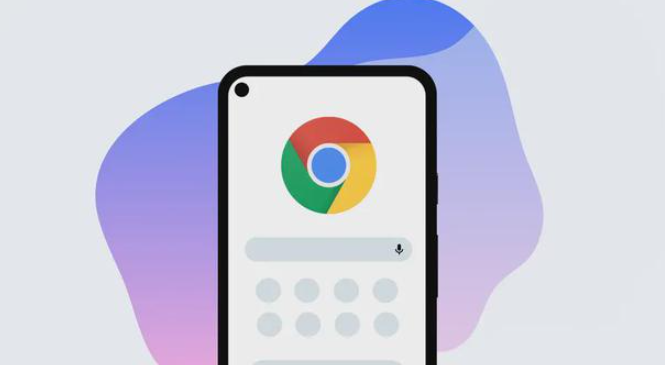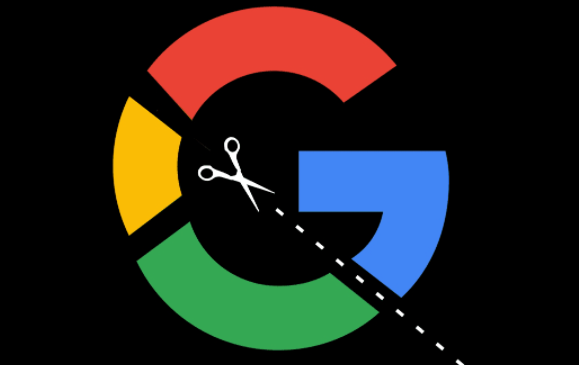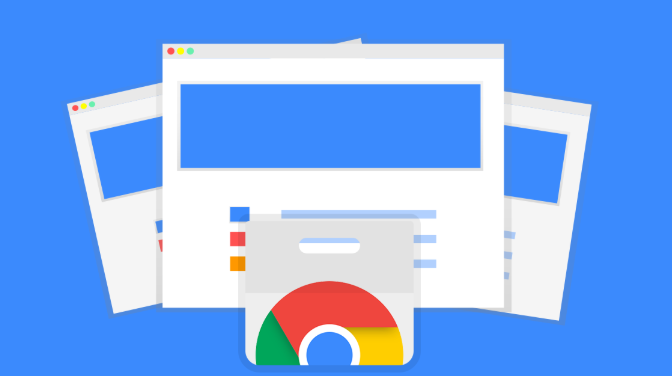Chrome浏览器下载时如何解决下载文件被误删除
时间:2025-08-01
来源:谷歌浏览器官网

以下是Chrome浏览器下载时如何解决下载文件被误删除:
一、通过Ctrl + Z撤消已删除的Chrome下载
1. 打开下载文件夹:在电脑上找到并打开Chrome下载文件夹。可以通过单击Chrome浏览器右上角的三个竖点图标,选择“设置”,再点击“下载内容”,查看下载文件夹位置。
2. 撤消删除操作:在Chrome下载文件夹中,同时按Ctrl + Z键,可返回已删除的文件。或者右键单击下载文件夹的空白处,选择“撤消删除”选项,查看已删除的下载数据是否恢复。此方法只对最近删除的文件有效,删除下载后执行其他操作或重新启动/关闭电脑后无法使用。
二、通过重新下载恢复Chrome删除的下载
1. 进入下载页面:打开Google Chrome,在搜索框中输入chrome://downloads,然后按回车键进入下载页面。
2. 查找并重新下载:滚动下载列表,找到要恢复的已删除下载。单击已删除框中变灰的链接,数据将自动重新下载。
三、从回收站恢复Chrome已删除的下载
1. 打开回收站:双击桌面上的“回收站”将其打开。
2. 还原文件:选择已删除的下载数据,右键单击它们,然后选择“还原”。文件将恢复到原始位置,可到Chrome下载文件夹查看。
四、通过继续下载找回已取消数据
1. 进入下载内容页面:运行Chrome并导航到下载内容页面。
2. 继续下载:向下滚动以选择未成功下载的项目,然后点击“继续”按钮,完成下载。
五、从Temp文件夹中取回已删除的下载
1. 打开Temp文件夹:打开文件资源管理器,输入C:\Windows\Temp这个路径后点击回车,查看Temp文件夹。
2. 查找并恢复文件:在Temp文件夹中查找是否有需要的数据,若有则可将其复制到其他位置进行保存。
六、从Windows Defender恢复Chrome已删除的下载
1. 进入Windows安全设置:依次点击进入Windows设置 > 更新和安全 > Windows安全。
2. 查找并还原文件:选择“病毒和威胁防护”并单击“保护历史记录”,打开“操作”下拉菜单选择“还原”,找到被隔离的文件并进行还原。
七、使用数据恢复软件恢复Chrome已删除的下载
1. 选择软件并安装:选择如傲梅恢复之星等专业的数据恢复软件,安装在电脑上。
2. 扫描并恢复文件:运行软件,选择丢失数据分区或磁盘,单击“开始扫描”。软件将检测到删除或丢失的文件,选择要恢复的文件,然后单击“恢复 x 个文件”,再选择存储路径以恢复数据。